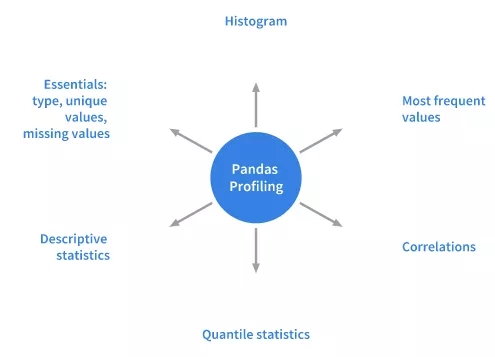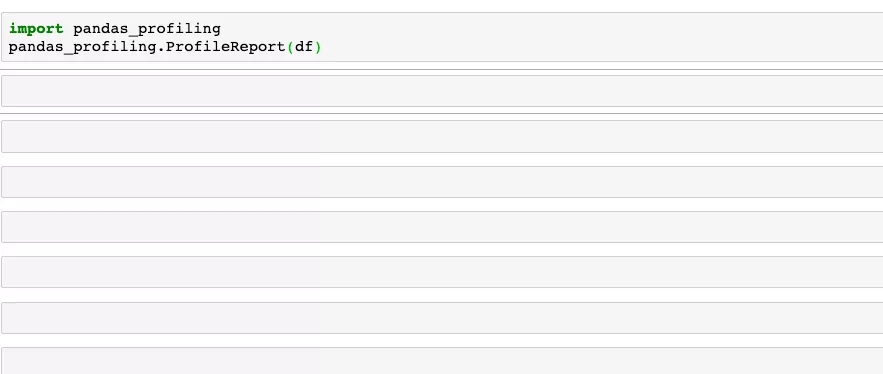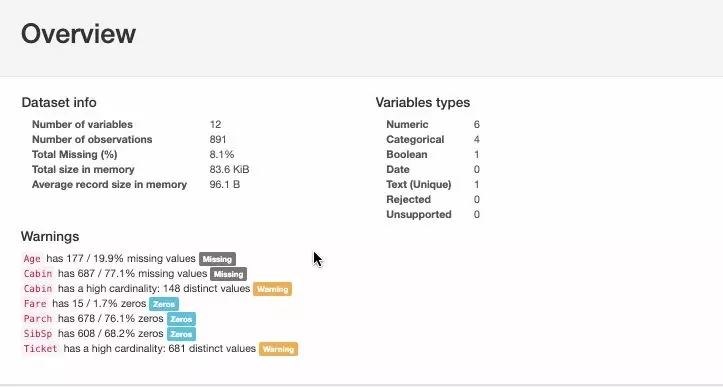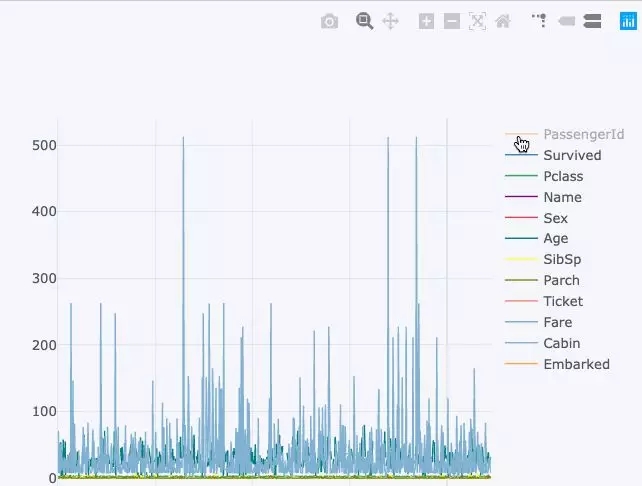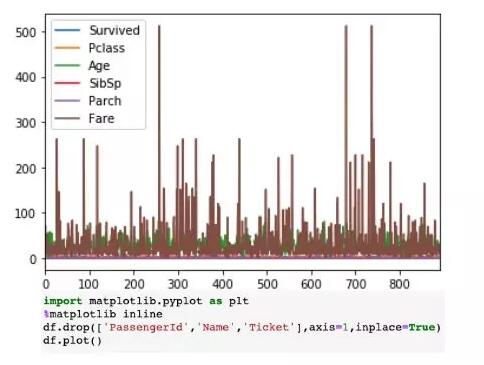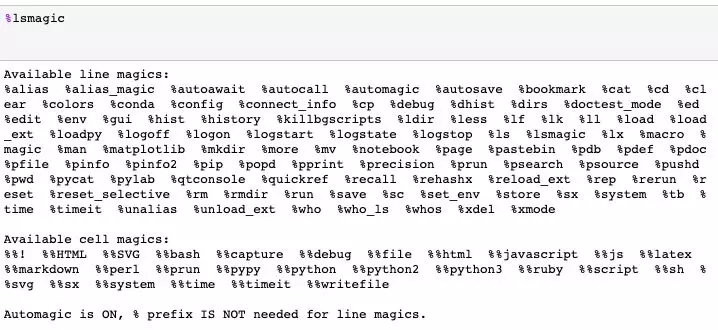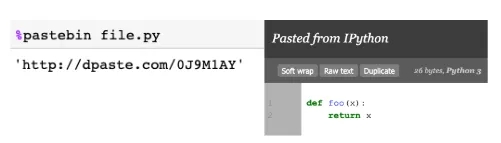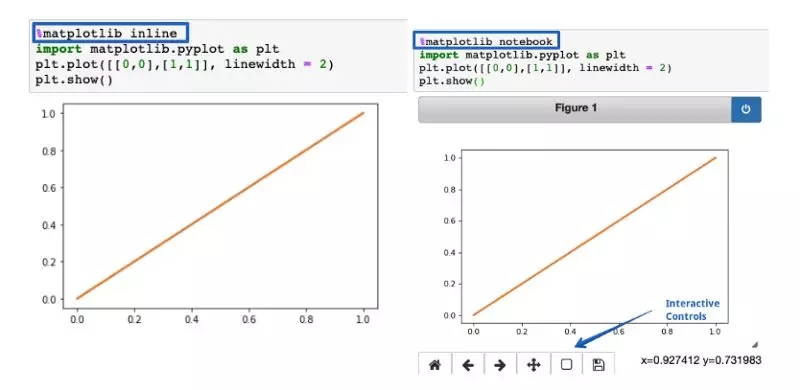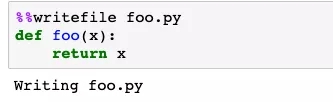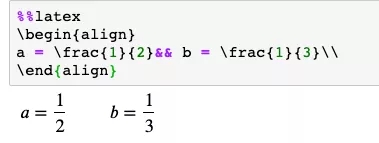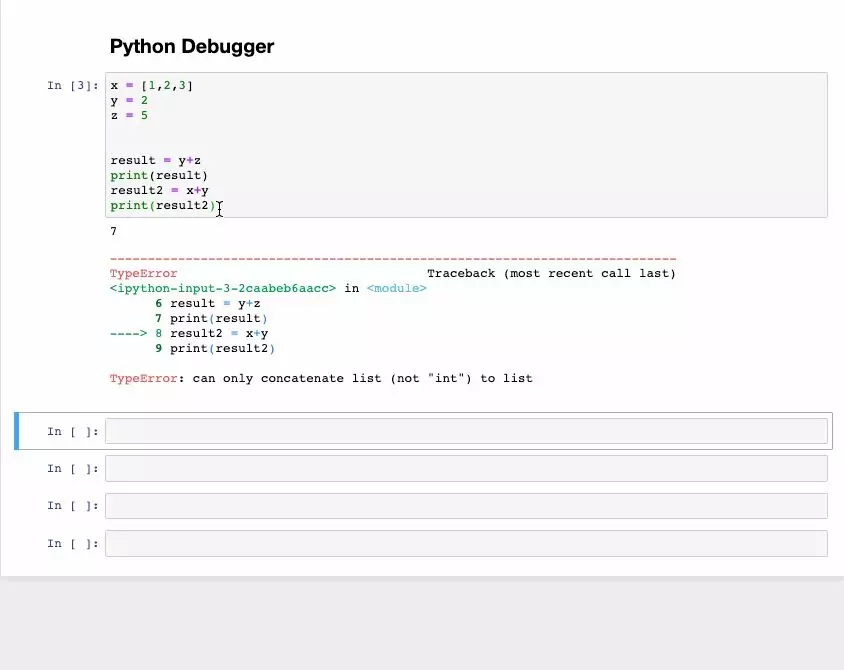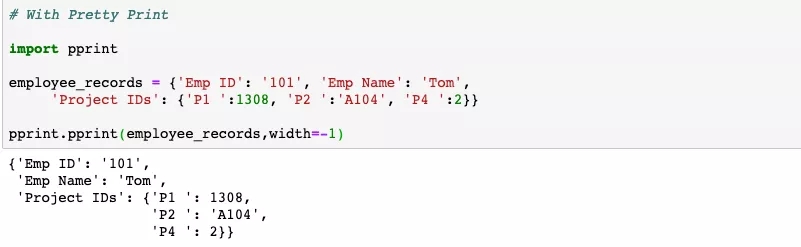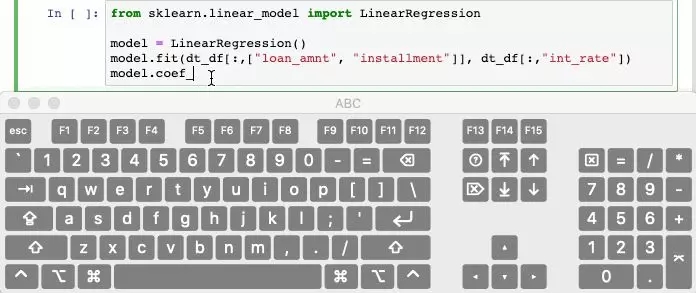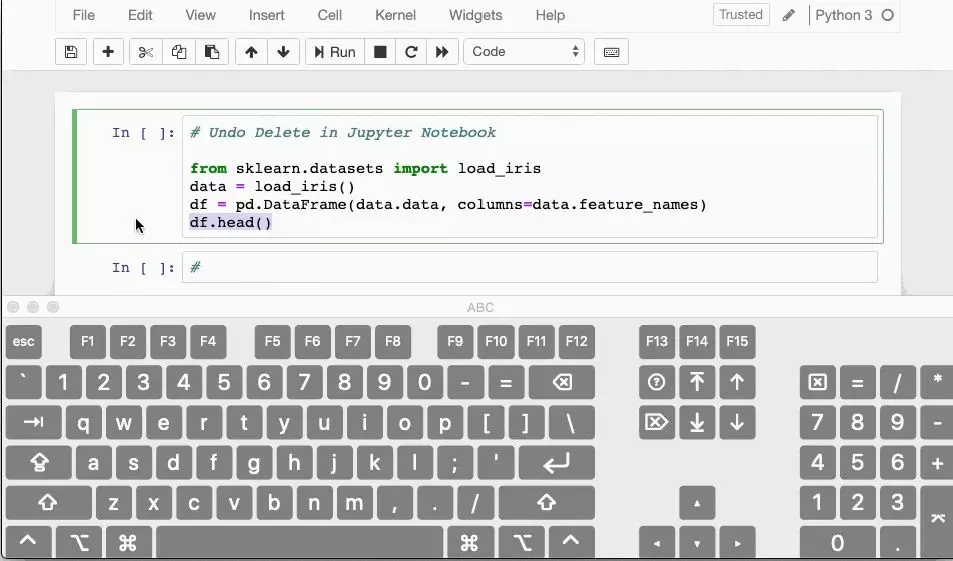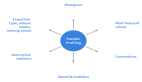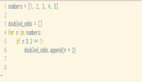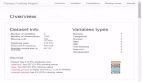10個可以快速用Python進行數據分析的小技巧
大數據文摘出品
來源:towardsdatascience
編譯:小七、蔣寶尚
一些小提示和小技巧可能是非常有用的,特別是在編程領域。有時候使用一點點黑客技術,既可以節省時間,還可能挽救“生命”。
一個小小的快捷方式或附加組件有時真是天賜之物,并且可以成為真正的生產力助推器。所以,這里有一些小提示和小技巧,有些可能是新的,但我相信在下一個數據分析項目中會讓你非常方便。
Pandas中數據框數據的Profiling過程
Profiling(分析器)是一個幫助我們理解數據的過程,而Pandas Profiling是一個Python包,它可以簡單快速地對Pandas 的數據框數據進行探索性數據分析。
Pandas中df.describe()和df.info()函數可以實現EDA過程第一步。但是,它們只提供了對數據非常基本的概述,對于大型數據集沒有太大幫助。 而Pandas中的Profiling功能簡單通過一行代碼就能顯示大量信息,且在交互式HTML報告中也是如此。
對于給定的數據集,Pandas中的profiling包計算了以下統計信息:
由Pandas Profiling包計算出的統計信息包括直方圖、眾數、相關系數、分位數、描述統計量、其他信息——類型、單一變量值、缺失值等。
1. 安裝
用pip安裝或者用conda安裝。
- pip install pandas-profiling
- conda install -c anaconda pandas-profiling
2. 用法
下面代碼是用很久以前的泰坦尼克數據集來演示多功能Python分析器的結果。
- #importing the necessary packages
- import pandas as pd
- import pandas_profiling
- df = pd.read_csv('titanic/train.csv')
- pandas_profiling.ProfileReport(df)
一行代碼就能實現在Jupyter Notebook中顯示完整的數據分析報告,該報告非常詳細,且包含了必要的圖表信息。
還可以使用以下代碼將報告導出到交互式HTML文件中。
- profile = pandas_profiling.ProfileReport(df)
- profile.to_file(outputfile="Titanic data profiling.html")
Pandas實現交互式作圖
Pandas有一個內置的.plot()函數作為DataFrame類的一部分。但是,使用此功能呈現的可視化不是交互式的,這使得它沒那么吸引人。同樣,使用pandas.DataFrame.plot()函數繪制圖表也不能實現交互。 如果我們需要在不對代碼進行重大修改的情況下用Pandas繪制交互式圖表怎么辦呢?這個時候就可以用Cufflinks庫來實現。
Cufflinks庫可以將有強大功能的plotly和擁有靈活性的pandas結合在一起,非常便于繪圖。下面就來看在pandas中如何安裝和使用Cufflinks庫。
1. 安裝
- pip install plotly
- # Plotly is a pre-requisite before installing cufflinks
- pip install cufflinks
2. 用法
- #importing Pandas
- import pandas as pd
- #importing plotly and cufflinks in offline mode
- import cufflinks as cf
- import plotly.offline
- cf.go_offline()
- cf.set_config_file(offline=False, world_readable=True)
是時候展示泰坦尼克號數據集的魔力了。
- df.iplot()
- df.iplot() vs df.plot()
右側的可視化顯示了靜態圖表,而左側圖表是交互式的,更詳細,并且所有這些在語法上都沒有任何重大更改。
Magic命令
Magic命令是Jupyter notebook中的一組便捷功能,旨在解決標準數據分析中的一些常見問題。使用命令%lsmagic可以看到所有的可用命令。
所有可用的Magic命令列表
Magic命令有兩種:行magic命令(line magics),以單個%字符為前綴,在單行輸入操作;單元magic命令(cell magics),以雙%%字符為前綴,可以在多行輸入操作。如果設置為1,則不用鍵入%即可調用Magic函數。
接下來看一些在常見數據分析任務中可能用到的命令:
1. % pastebin
%pastebin將代碼上傳到Pastebin并返回url。Pastebin是一個在線內容托管服務,可以存儲純文本,如源代碼片段,然后通過url可以與其他人共享。事實上,Github gist也類似于pastebin,只是有版本控制。
在file.py文件中寫一個包含以下內容的python腳本,并試著運行看看結果。
- #file.py
- def foo(x):
- return x
在Jupyter Notebook中使用%pastebin生成一個pastebin url。
2. %matplotlib notebook
函數用于在Jupyter notebook中呈現靜態matplotlib圖。用notebook替換inline,可以輕松獲得可縮放和可調整大小的繪圖。但記得這個函數要在導入matplotlib庫之前調用。
3. %run
用%run函數在notebook中運行一個python腳本試試。
- %run file.py
- %%writefile
%% writefile是將單元格內容寫入文件中。以下代碼將腳本寫入名為foo.py的文件并保存在當前目錄中。
4. %%latex
%%latex函數將單元格內容以LaTeX形式呈現。此函數對于在單元格中編寫數學公式和方程很有用。
查找并解決錯誤
交互式調試器也是一個神奇的功能,我把它單獨定義了一類。如果在運行代碼單元時出現異常,請在新行中鍵入%debug并運行它。 這將打開一個交互式調試環境,它能直接定位到發生異常的位置。還可以檢查程序中分配的變量值,并在此處執行操作。退出調試器單擊q即可。
Printing也有小技巧
如果您想生成美觀的數據結構,pprint是首選。它在打印字典數據或JSON數據時特別有用。接下來看一個使用print和pprint來顯示輸出的示例。
讓你的筆記脫穎而出
我們可以在您的Jupyter notebook中使用警示框/注釋框來突出顯示重要內容或其他需要突出的內容。注釋的顏色取決于指定的警報類型。只需在需要突出顯示的單元格中添加以下任一代碼或所有代碼即可。
1. 藍色警示框:信息提示
- <div class="alert alert-block alert-info">
- <b>Tip:</b> Use blue boxes (alert-info) for tips and notes.
- If it’s a note, you don’t have to include the word “Note”.
- </div>
2. 黃色警示框:警告
- <div class="alert alert-block alert-warning">
- <b>Example:</b> Yellow Boxes are generally used to include additional examples or mathematical formulas.
- </div>
3. 綠色警示框:成功
- <div class="alert alert-block alert-success">
- Use green box only when necessary like to display links to related content.
- </div>
4. 紅色警示框:高危
- <div class="alert alert-block alert-danger">
- It is good to avoid red boxes but can be used to alert users to not delete some important part of code etc.
- </div>
打印單元格所有代碼的輸出結果
假如有一個Jupyter Notebook的單元格,其中包含以下代碼行:
- In [1]: 10+5
- 11+6
- Out [1]: 17
單元格的正常屬性是只打印最后一個輸出,而對于其他輸出,我們需要添加print()函數。然而通過在notebook頂部添加以下代碼段可以一次打印所有輸出。
添加代碼后所有的輸出結果就會一個接一個地打印出來。
- In [1]: 10+5
- 11+6
- 12+7
- Out [1]: 15
- Out [1]: 17
- Out [1]: 19
恢復原始設置:
- InteractiveShell.ast_node_interactivity = "last_expr"
使用'i'選項運行python腳本
從命令行運行python腳本的典型方法是:python hello.py。但是,如果在運行相同的腳本時添加-i,例如python -i hello.py,就能提供更多優勢。接下來看看結果如何。
首先,即使程序結束,python也不會退出解釋器。因此,我們可以檢查變量的值和程序中定義的函數的正確性。
其次,我們可以輕松地調用python調試器,因為我們仍然在解釋器中:
- import pdb
- pdb.pm()
這能定位異常發生的位置,然后我們可以處理異常代碼。
自動評論代碼
Ctrl / Cmd + /自動注釋單元格中的選定行,再次命中組合將取消注釋相同的代碼行。
刪除容易恢復難
你有沒有意外刪除過Jupyter notebook中的單元格?如果答案是肯定的,那么可以掌握這個撤消刪除操作的快捷方式。
如果您刪除了單元格的內容,可以通過按CTRL / CMD + Z輕松恢復它。
如果需要恢復整個已刪除的單元格,請按ESC + Z或EDIT>撤消刪除單元格。
結論
在本文中,我列出了使用Python和Jupyter notebook時收集的一些小提示。我相信它們會對你有用,能讓你有所收獲,從而實現輕松編碼!
相關報道:
https://towardsdatascience.com/10-simple-hacks-to-speed-up-your-data-analysis-in-python-ec18c6396e6b
【本文是51CTO專欄機構大數據文摘的原創文章,微信公眾號“大數據文摘( id: BigDataDigest)”】